Как сделать чтобы сири отвечала голосом
Обновлено: 03.07.2024
Знаменитый цифровой помощник Apple Siri использует в iOS 15 ряд новых уловок. Теперь Siri стала четче, чем когда-либо, и стала намного более интерактивной. Однако пока еще не все на высоте с Siri, и сегодня мы поговорим об одной серьезной досадной проблеме, которая беспокоит миллионы пользователей по всему миру.
Связанный: Как мгновенно получить доступ к паролям связки ключей iCloud на Mac и iPhone
Почему моя Siri звучит странно?
После обновления до iOS 15 многие пользователи заметили изменение голоса и высоты тона Siri. Они считают, что цифровой помощник стал очень роботизированным, что в лучшем случае отпугивает. По правде говоря, сложно определить, что именно не так с культовым голосом знаменитого цифрового помощника, но назвать это нежелательным побочным эффектом iOS 15 было бы довольно безопасно.
Как и ожидалось, Apple еще не осознала проблему, а это означает, что официального решения от них пока нет. Тем не менее, есть некоторые вещи, которые вы можете попробовать вернуть голос Siri в нужное русло.
Как восстановить естественный голос Siri
Ниже мы перечислим шесть основных вещей, которые вы можете попробовать восстановить естественный голос Siri.
Решение № 01: перезагрузите устройство

Начнем с самого простого и эффективного решения из всех: перезапуска. Всякий раз, когда ваш iPhone выходит из строя, это должно быть вашим шагом, прежде чем переходить к другим решениям. Сначала нажмите и удерживайте кнопку уменьшения громкости рядом с боковой клавишей, чтобы открыть меню выключения. Вы увидите ползунок выключения в верхней части экрана. переместите ползунок до упора вправо, чтобы выключить iPhone.
Теперь нажмите и удерживайте боковую клавишу, чтобы снова включить его. Как только он загрузится, нажмите и удерживайте боковую клавишу, чтобы вызвать Siri и попросить ее сделать что-нибудь для вас, посмотрите, звучит ли она естественно.
Решение № 02: выключите режим низкого энергопотребления.
Когда дело доходит до использования батареи, iPhone обычно довольно консервативен. В зависимости от мощности, которая у вас есть, он может отключать некоторые функции и возиться с другими. И голос Сири, похоже, стал одной из жертв. Итак, если у вас низкий заряд батареи и вы используете режим низкого энергопотребления, мы хотели бы, чтобы вы на время отключили его и снова попытались использовать Siri. Если голос кажется естественным, то здесь виноват режим низкого энергопотребления.


Решение № 03: повторно загрузите голосовые настройки Siri
Для тех, кто не знает, Siri не имеет единого голоса. На момент написания в нем было как минимум шесть акцентов и два варианта голоса для каждого. В зависимости от вашего региона вы можете увидеть больше или меньше вариантов.



Если он уже настроен на ваш предпочтительный вариант голоса, выберите любой другой вариант и вернитесь к своему исходному выбору. Это практически заставит Siri переписать ваши предпочтения.

Закончив возиться, выйдите из области и вызовите Siri, нажав и удерживая боковую клавишу. Надеюсь, ваша проблема будет решена.
Решение №4. Убедитесь, что у вас достаточно места для хранения
Как мы уже упоминали ранее, у Siri есть несколько вариантов голоса и акцентов, что обеспечивает более глубокий уровень настройки. Однако, прежде чем приступить к применению эффектов, убедитесь, что у вас достаточно места для хранения. Эти аудиофайлы могут иметь размер от 150 МБ до 500 МБ, то есть у вас должно быть как минимум несколько ГБ, чтобы они могли работать. Когда у вас мало места для хранения, ваш iPhone может в конечном итоге удалить все ваши данные, включая аудиофайлы Siri. Когда это произойдет, не забудьте повторно загрузить свои любимые Siri Variety и Voice, чтобы снять роботизированную одежду.
Решение № 05: сбросьте настройки устройства




Наконец, введите пароль вашего iPhone, и начнется сброс.

При настройке телефона мы советуем вам не загружать старые настройки. Просто установите устройство как новое, и проблема с Siri исчезнет навсегда.
Решение № 06: дождитесь обновления

Вы получите возможность загрузить и установить их, когда станет доступно обновление.
Часто задаваемые вопросы (FAQ):
Изменился ли голос Siri в 2021 году?
С момента дебюта в iPhone 4S голос Siri по умолчанию практически не изменился. Однако, начиная с iOS 15, есть множество разновидностей на выбор. Выбор из любой из новых вариаций изменит голос Siri, что может вас сбить с толку. Кроме того, если Siri не может получить доступ к аудиофайлам, выполнить ограничения по пространству или что-то еще, он может вернуться к своему роботизированному голосу.
Мы рассмотрели возможные решения в предыдущих подразделах.
Причин неожиданного изменения голоса Siri может быть несколько. Это могло быть связано с ошибкой из-за режима низкого энергопотребления, непроизвольного изменения настроек голоса Siri и многого другого. Мы рассмотрели все сценарии в статье, поэтому обязательно ознакомьтесь с ними.
Почему Siri теперь мужчина?
Почему Siri звучит как робот?
Когда Siri не может получить свои аудиофайлы, он возвращается к своему исходному роботизированному голосу. За этой проблемой может быть множество виновников, поэтому вам может потребоваться метод проб и ошибок, чтобы Siri перестала звучать как робот.

А ещё к Siri можно обращаться, не используя рук. Это удобно, особенно если вы за рулём и необходимо набрать телефонный номер или проложить маршрут.
Как включить Siri
Прежде чем начать общение с Siri, убедитесь, что в настройках iPhone или iPad включена соответствующая функция и устройство подключено к интернету. В противном случае Siri не будет работать.
Чтобы включить Siri, необходимо:
3. Включить Siri.
Как начать общение

Для общения с Siri можно воспользоваться следующими способами:
Рассмотрим все варианты.
Чтобы включить эту функцию, необходимо:
Использовать гарнитуру
Чтобы начать общаться с Siri через гарнитуру, нажмите и удерживайте центральную кнопку, пока не услышите звуковой сигнал. Затем произнесите запрос.
Правила общения с Siri

Основное правило при общении с Siri — чёткое произношение. Siri хорошо понимает естественную человеческую речь, но окружающие шумы или невнятно сказанная фраза могут затруднить процесс общения.
Для того, чтобы Siri вас лучше слышала и понимала, делайте паузы между словами, а в конце запроса касайтесь цветной волны. Так Siri поймёт, что вопрос задан, и начнёт на него отвечать.
Важна ли интонация при общении с Siri?
Требуется ли какая-то дополнительная настройка Siri, чтобы она лучше понимала речь?
Основные возможности Siri

С какими программами может взаимодействовать Siri?
Как Siri запоминает данные о пользователе?
Достаточно один раз попросить Siri проложить маршрут до вашего дома или офиса, указав их местоположение, и она запомнит, где вы живете и в какой компании работаете. Также Siri знакомится с вашими контактами, чтобы потом быстрее оперировать данными. Например, если вы попросите Siri позвонить сестре, она уже будет знать, какой номер набирать.
Как настроить Сири при первом запуске на Айфоне?
При первом включении “Привет Siri”, голосовой помощник пытается запомнить ваш голос, чтобы предотвратить случайную активацию. Вы можете настроить Сири на Айфоне и Айпаде, сделав следующие шаги:
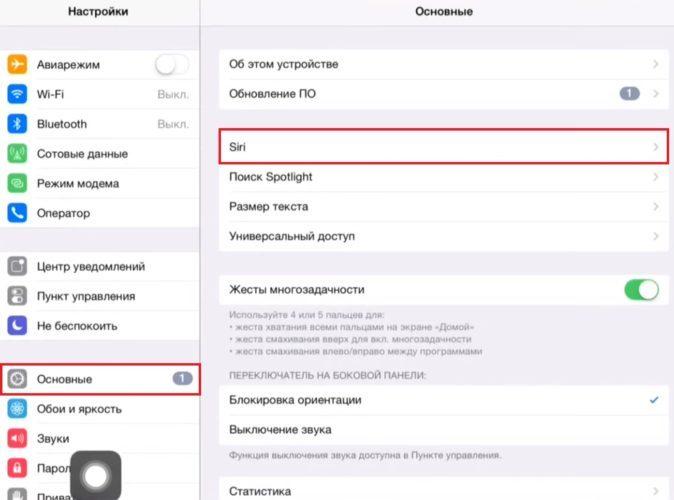
Настройка голоса Сири
Это похоже на настройку Touch ID, при которой вы прикладывали палец несколько раз к кнопке Home, чтобы он обнаруживал ваши отпечатки под разными углами.
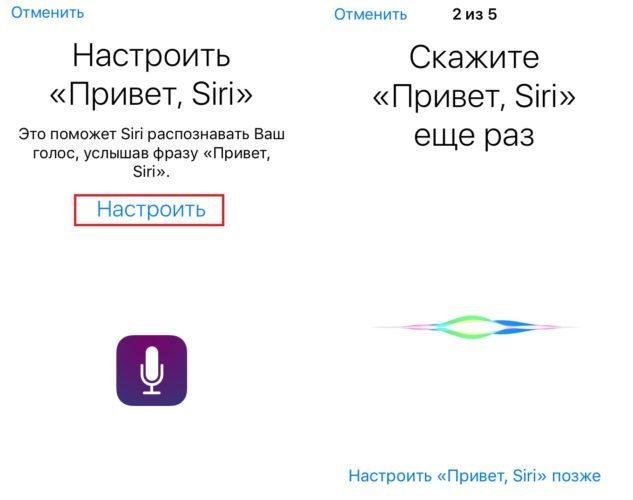
Как настроить Сири на русский язык на Айфоне?
2. Прокрутите вниз и нажмите на Сири.
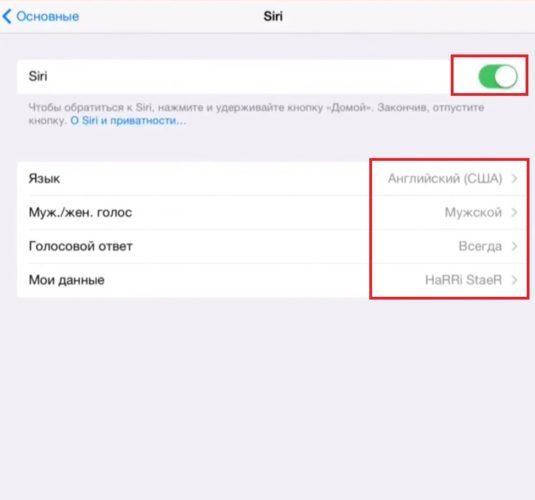
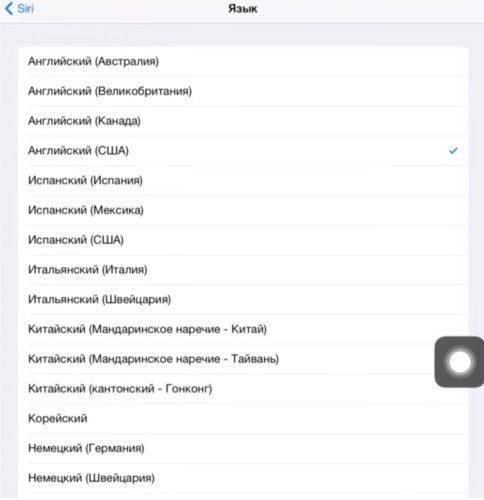
6. Нажмите на голосовой ответ, чтобы выбрать, будет ли Siri всегда слушать ваши команды, независимо от того, разговаривает ли вы по телефону.
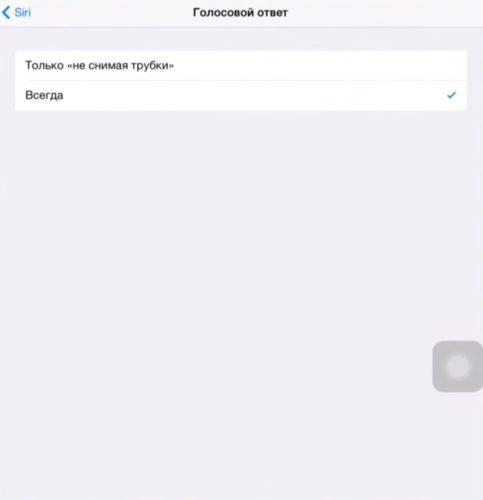
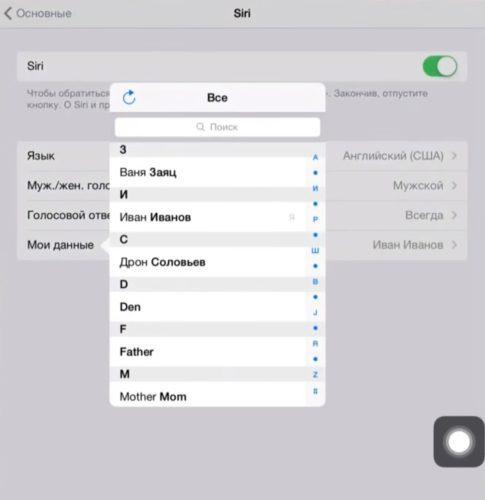
Ваши вопросы?
У вас есть вопросы по тому как настроить Сири на Айфоне и как включить Сири на Айфоне? Напишите комментарии, и мы поможем вам.

Прежде всего необходимо найти причину такого поведения и, по возможности, раньше времени не поднимать панику. Возможно, дело не в сбое программы, а в микрофоне, прекратившем свою работу по ряду причин. В основном, Сири не реагирует на голос в iPhone 6, но и в других моделях случаются сбои в работе голосового помощника. Для того чтобы проверить это, необходимо:
Тут возможны два варианта:
- Ничего не произойдёт, так как ваши слова не распознаются микрофоном.
- Всё прекрасно отображается.
В первом случае проблема очевидна — сбои в работе микрофона. Единственное, что можно тут посоветовать, так это поход в хороший сервисный центр, где помогут решить вашу проблему.
Во втором случае Siri не реагирует на голос из-за системных ошибок или Сири не слышит голос из-за механической неполадки. Тут поможет только восстановление прошивки через iTunes.
Сири не отвечает голосом что делать?

Как оказалось, ни разработчики голосового ассистента Apple, ни iOS 15, ни даже Apple и Тим Кук, не были причастны к забастовке Siri. И забастовки не было. Siri делала именно то, что она должна была делать после включения в Настойках iOS одной не слишком часто используемой функции “Распознавания звуков”. Которую пострадавший включил сам, несколько месяцев назад. Просто из любопытства. Естественно, предупреждение о том что включение этой функции выключит “Привет, Siri”, он видел.
Как Siri изменится в iOS 15. Собрали все нововведения — хорошие и плохие
Если бы это был iPhone которым знакомый пользуется постоянно, история закончилась бы не начавшись. Но он включил “Распознавание звуков” на другом iPhone, на котором обычно пробует бета-версии новых iOS. И не пользовался им до недавнего времени. Потом с его главным iPhone случилась большая неприятность, он в сервис-центре, пришлось пользоваться нелюбимым iPhone. А на нём “Siri сошла с ума”.
Универсальный доступ iOS
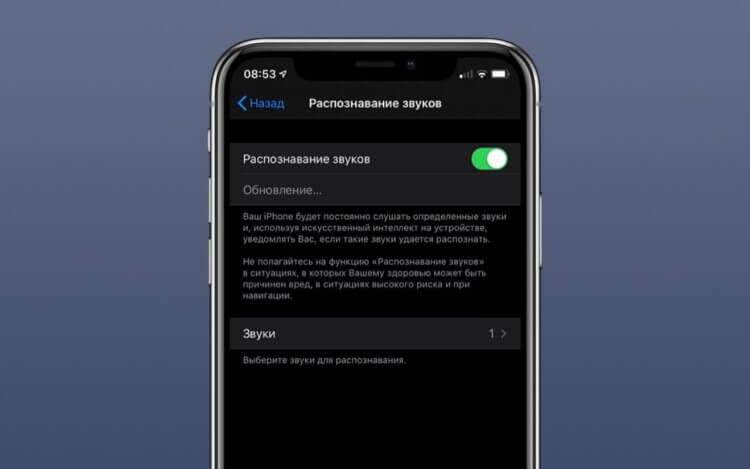
Если Siri не отвечает, есть рабочий способ заставить её работать
Называть Универсальный доступ “Универсальным источником проблем” нехорошо, но в последнее время я всё чаще слышу о неприятностях из-за включенной и забытой функции в этом разделе Настроек. Устранение проблемы свелось к нескольким действиям:
- Открыть в Настройках iOS раздел “Универсальный доступ”;
- Найти в этом разделе подраздел “Распознавание звуков”, он в нижней части списка;
- Убедиться что Распознавание звуков включено (на всякий случай, у проблем с Siri могла быть какая-нибудь другая причина);
- Просто выключить этот режим.
Неприветливость Siri как рукой сняло. Было бы здорово если бы все проблемы решались так просто. На всякий случай, если с iPhone происходит что-то странное, просмотреть подразделы в Универсальном доступе имеет смысл. Особенно если у кого-то кроме вас есть и доступ к вашему устройству, и нехорошая привычка заглядывать в него. Но не верьте тем кто утверждает что Apple придумала Универсальный доступ из жадности.
Чтобы заработать на продажах iPhone людям с ограниченными возможностями. Я даже не уверен что разработка таких функций вообще окупается. А это огромный объём работы, требующий глубоких знаний в самых разных областях. В лучшем случае, эти функции приносят Apple незначительный доход. Все это делают из благородных и бескорыстных побуждений. Кстати, исцелить Siri можно было даже еще проще. После включения этой функции в Универсальном доступе, управлять ей можно и из Центра управления iOS.
Распознавание звуков iPhone
Функция появилась в iOS 14, и предназначена, в основном, для слабослышащих и глухих. В iOS 14 функция распознавала 13 звуков – сигналы тревоги, дверной замок, текущую воду, лай собаки, плачь ребенка и другие. Из-за этой функции iPhone становится невероятно ценным устройством для тех у кого проблемы со слухом. В некоторых случаях эта функция может даже спасти жизнь. В iOS 15 функцию научили различать еще два звука – звуки разбившегося стекла и кипящей воды. Теперь их стало 15. В обзорах добавление двух новых звуков встретили критически, отметив что эти звуки следовало поддерживать с самого начала.

Функция распознавания звуков появилась ещё год назад
Фактически, похвалили разработчиков. Функция уверенно и практически безошибочно распознаёт заявленные звуки, и отправляет уведомление. Одновременно функция может распознавать любое число из заявленных звуков, даже сразу все. А если звук не затихает в течение длительного времени, пользователь будет получать их снова и снова. Повторные уведомления и интервал между ними тоже регулируется. iPhone не может одновременно прислушиваться к звукам в помещении и к голосу пользователя. Поэтому при включенном режиме распознавания звуков реакция Siri на её приглашение к диалогу фразой “Привет, Siri” отключается.
При включении режима на экран выводится несколько предупреждение об этом. И не только. Режим настоятельно не рекомендуют использовать для распознавания звуков в ситуациях когда ошибка распознавания может привести к тяжелым последствия. К тяжелой травме или к чему-то еще худшему. Хотя, по мнению исследователей, испытывавших этот режим во всех условиях до которых они только смогли додуматься, на iPhone 12 и на iPhone 13 Pro он ошибался очень редко. Для тех у кого проблемы со слухом отсутствие реакции на “Привет, Siri” не критично. Функция может пригодится даже тем, у кого со слухом все в порядке. В наушниках мы все становимся “людьми с проблемным слухом”, если это не продвинутые беспроводные наушники. А эта функция позволит “слышать” происходящее вокруг нас не отрываясь от развлечений или работы.
Читайте также:

